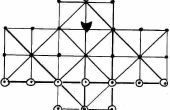Paso 7: Configuración de la Raspberry Pi 3: codificación de la suscripción
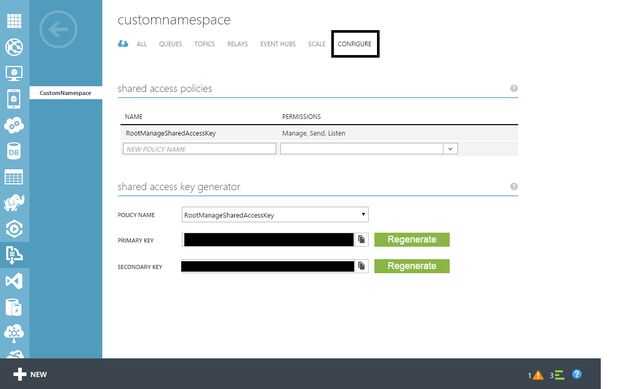
Este paso totalmente gira en torno a la función process_messages que ya hemos hablado en el paso anterior. Vamos a utilizar el SDK de Azure Python activamente mensajes de la suscripción de Azure y actualizar nuestro LED en consecuencia.
Inicializar el objeto de autobuses de servicio
Lo primero es lo primero, vamos a crear esta función de 'process_messages()' y luego el objeto servicio de autobús.
Bastante simple, ¿verdad? Observe que hemos utilizado nuestro espacio de nombres, nombre de clave y clave valor para conectar el Bus de servicios. Estas son las cosas claves que necesita realmente sesión e interactuar con su bus de servicio. Descubriremos cómo agregar el nombre de clave y valor al final de este paso.
Conseguir el tema y la suscripción
Bastante sencillo. Vamos a obtener nuestro tema 'LightTopic' y 'LightSubscription' suscripción '. De esta forma. que nuestro Servicio autobús sabe que interactuar.
Colocación y lógica
Ahora viene la parte interesante. Haremos un bucle 'Mientras que la verdadera' básico (un bucle infinito) para escuchar activamente nuestra suscripción.
Se puede ver que tenemos unos pocos depuración declaraciones aquí (por el cuerpo del mensaje en la consola, con comandos de LED de impresión). Eres libre de borrar si lo deseas.
Este código es bastante sencillo. Nuestro objeto 'msg' obtiene cualquier mensaje vino de la suscripción, y luego nos fijamos en la custom_properties de él. Si hay un objeto 'led' que es igual a 1, enciende el LED. De lo contrario, nos desviamos. Cuando empezamos a programa Cortana y trato más con la parte editorial de cosas, vamos a ver cómo nos relacionamos con esta propiedad personalizada 'led'.
Encontrar e inserte su clave azul
Sí, lo sé, soy un tease. Fue lo primero que comencé con el y ahora estoy terminando con ella. El proceso es bastante sencillo:
- Ir a tu panel de control 'CustomNameSpace' en el Portal de gestión de Azure
- Haga clic en 'Configure'
- Usted verá a ver una sección con la etiqueta 'generador de claves de acceso compartido'
- El nombre de' política' es su nombre clave
- La 'clave principal' es el valor de su clave
- Inserte su código en sus respectivos puntos de esas dos cosas
- Vea la figura 1. para obtener ayuda
Ejecutar el código.
Y ahora usted está listo para funcionar! Todo debe compilar y funcionar. Si no es así, asegúrese de comprobar hacia fuera el ejemplo de código adjunto para ver si te perdiste alguna pieza.
Dicho esto, realmente no hace mucho. Eso es porque ahora sólo se escucha, pero nosotros no estamos enviando nada! Es simplemente sentado allí y feliz escuchando una nube vacía. A continuación, a bucear en Cortana y Windows Phone para publicar un mensaje en la nube para que la Pi tiene un mensaje para saber!